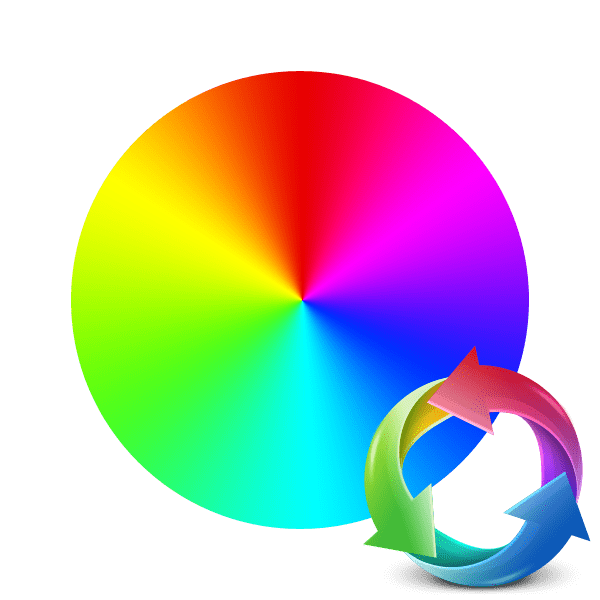Zamjena boje na fotografiji na mreži
Ponekad se boja pojedinačnog elementa ili cijele fotografije razlikuje od onoga što korisnik želi vidjeti. Obično u takvim slučajevima spašavaju posebni programi - grafički urednici. Međutim, on nije uvijek prisutan na računalu, a ne želim ga preuzeti i instalirati. U ovom slučaju, najbolje rješenje bi bilo korištenje posebne online usluge dizajnirane posebno za taj zadatak.
Zamijenite boju na fotografiji na mreži
Prije nego što se počnete upoznavati s uputama, vrijedi spomenuti da niti jedan web-resurs kao što je onaj koji smo pregledali u nastavku neće zamijeniti potpuno opremljeni softver, na primjer, Adobe Photoshop , zbog svoje ograničene funkcionalnosti i nemogućnosti da svi alati stanu na jednom mjestu. No, uz jednostavnu promjenu boje na sliku problema treba nastati.
Pogledajte i:
Promijenite boju objekata u Photoshopu
Kako promijeniti boju kože u Photoshopu
Promijenite boju kose na fotografiji online
Metoda 1: IMGonline
Prije svega, razmislite o IMGonline web stranici, koja korisnicima pruža velik broj alata za uređivanje slika. Svaki od njih je u odvojenom odjeljku i podrazumijeva sekvencijalnu obradu, s predopterećenjem svake slike, ako želite koristiti nekoliko efekata. Što se tiče promjene boja, ovdje se to događa na sljedeći način:
Idite na web-lokaciju IMGonline
- Dođite do stranice pretvarača pomoću gore navedene veze. Odmah nastavite s dodavanjem fotografija.
- Otvorit će se preglednik gdje ćete pronaći i odabrati sliku, a zatim kliknite gumb "Otvori" .
- Drugi korak na ovoj web-usluzi bit će samo promjena boje. Za početak, u padajućem izborniku prikazana je boja za zamjenu, a zatim za zamjenu.
- Ako je potrebno, unesite kod boje pomoću HEX formata. Sva imena navedena su u posebnoj tablici.
- U ovoj fazi trebate postaviti stopu zamjene. Ovaj proces podrazumijeva postavljanje barijere za definiranje objekata u sličnim nijansama. Zatim možete odrediti vrijednosti izglađivanja prijelaza i dobitak zamijenjene boje.
- Odaberite format i kvalitetu koju želite dobiti na izlazu.
- Obrada će početi nakon što kliknete gumb "U redu" .
- Obično konverzija ne oduzima mnogo vremena i konačna datoteka je odmah dostupna za preuzimanje.
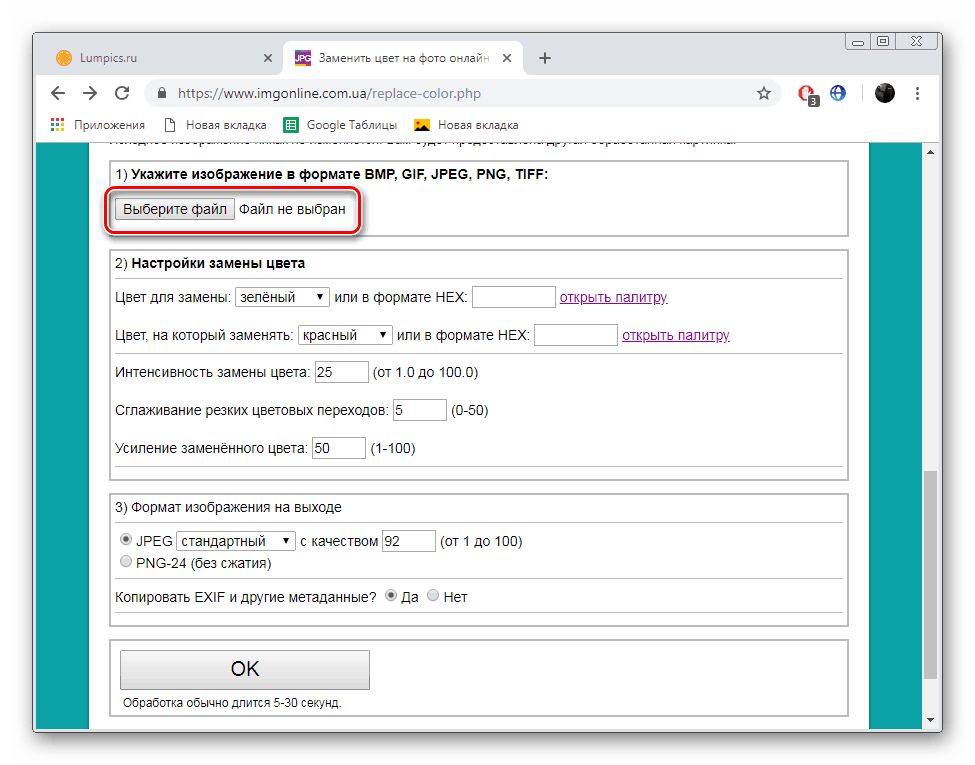

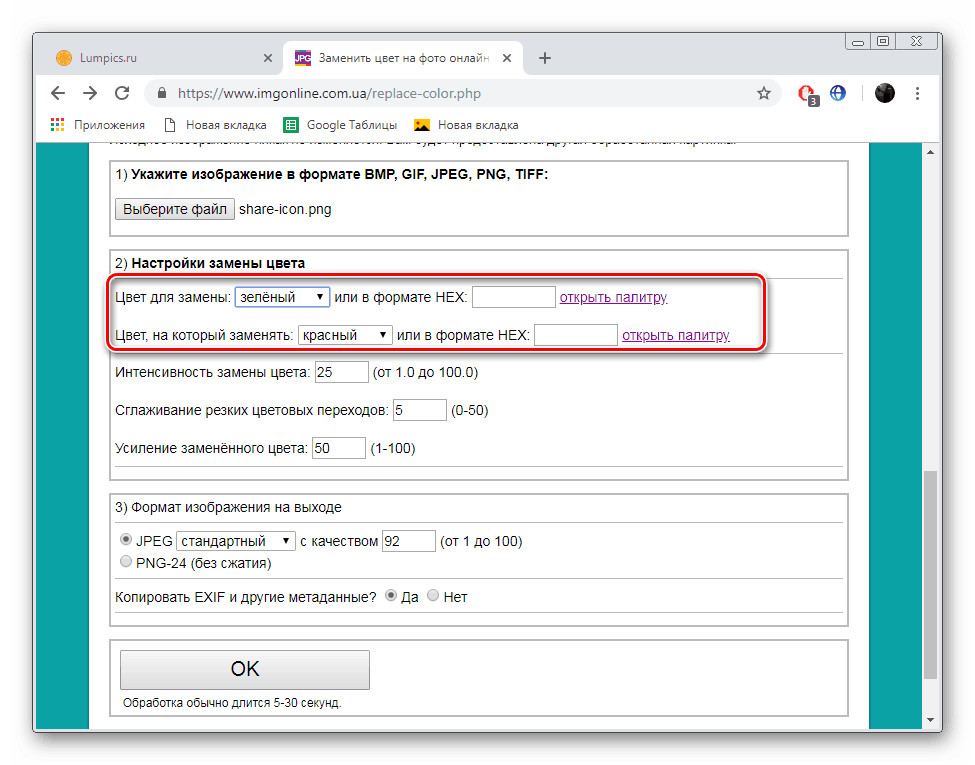
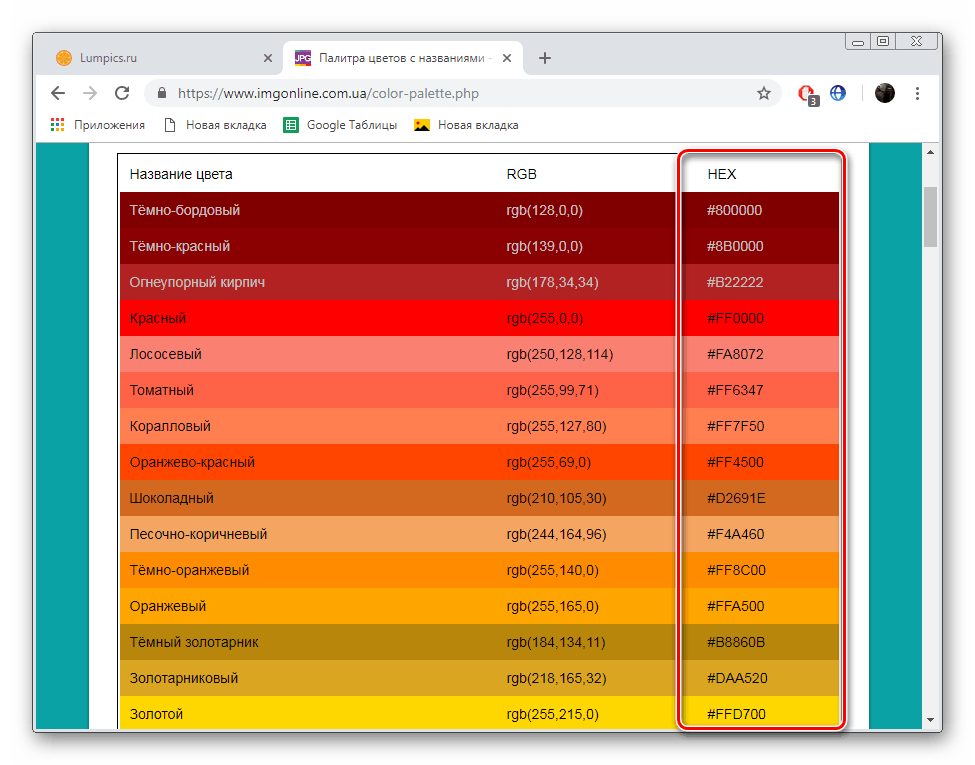
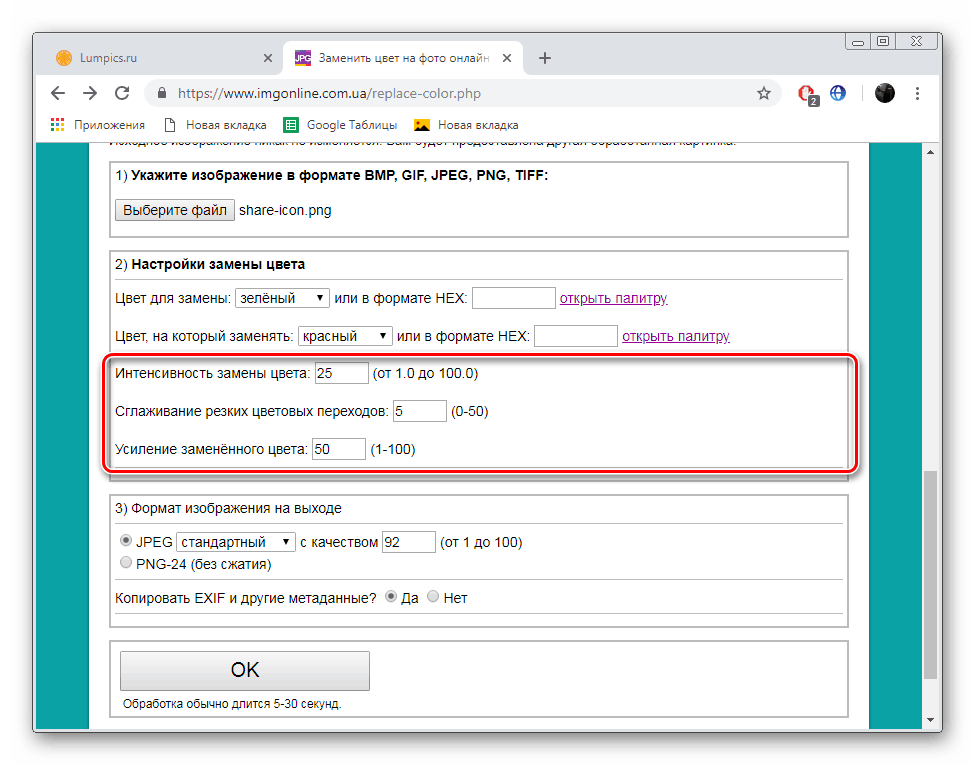
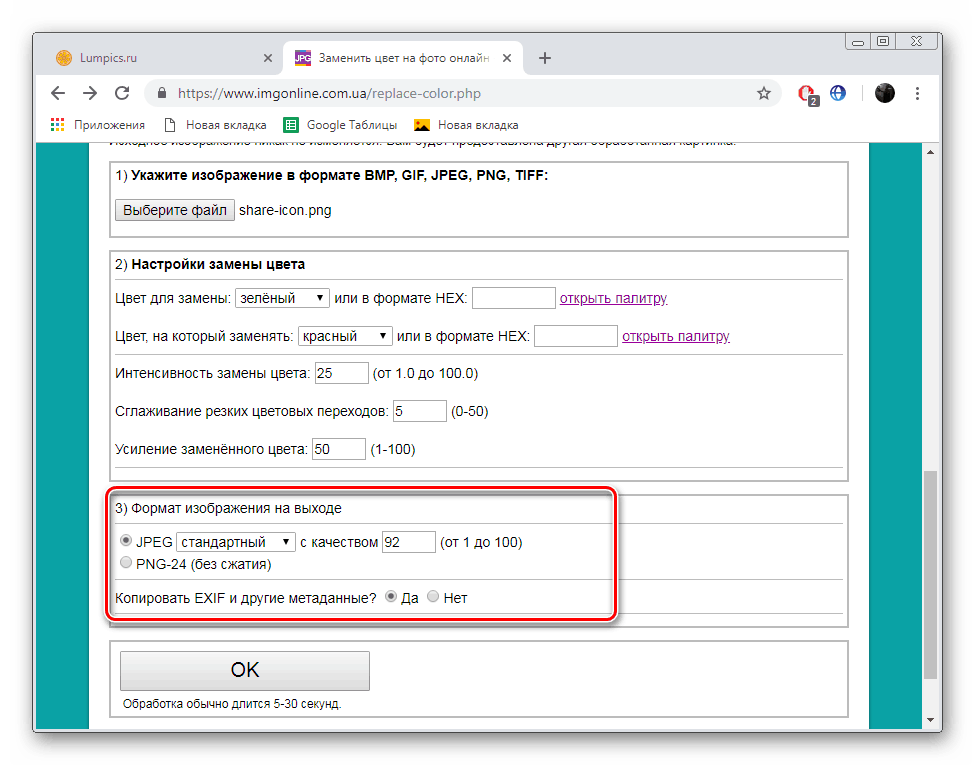

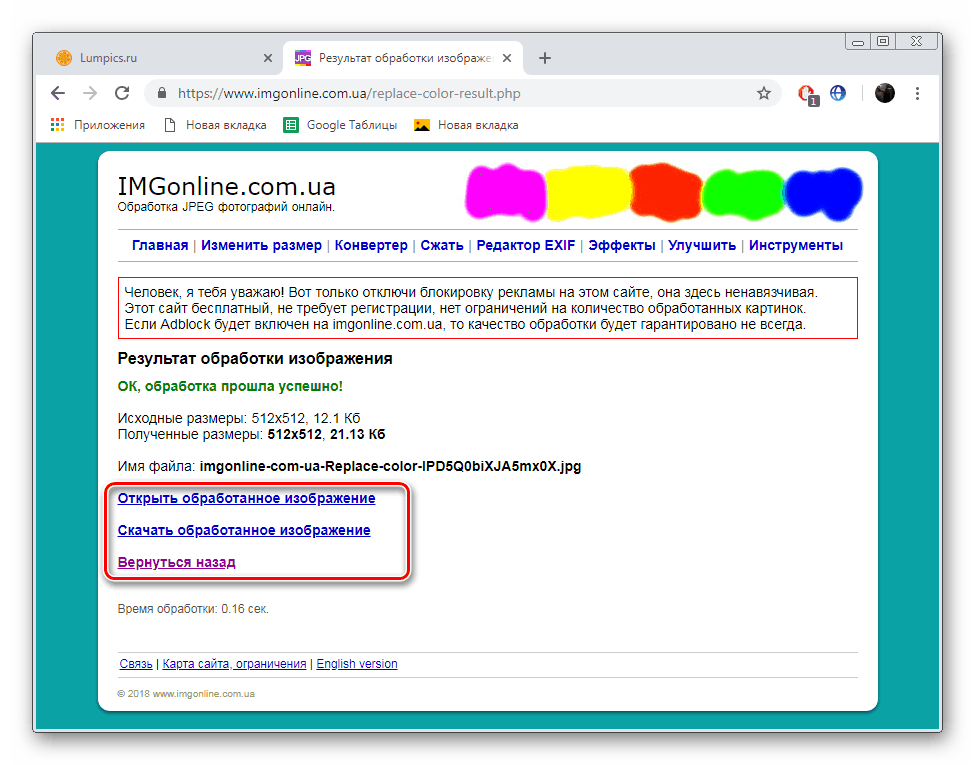
Trebalo je samo nekoliko minuta da se jedna boja zamijeni drugom na željenoj fotografiji. Kao što možete vidjeti iz gornjih uputa, u tome nema ništa teško, cijeli se postupak provodi u fazama.
Metoda 2: PhotoDraw
Stranica pod nazivom PhotoDraw se pozicionira kao besplatni editor slika, radi na mreži, kao i pruža mnoge korisne alate i značajke koje se nalaze u popularnim grafičkim urednicima. On se suočava s zamjenom boje, međutim, radi se malo drugačije nego u prethodnoj verziji.
Idite na web-lokaciju PhotoDraw
- Otvorite glavnu stranicu PhotoDraw i kliknite lijevom tipkom na ploči "Photo Editor Online" .
- Počnite dodavati potrebne fotografije za obradu.
- Kao iu prethodnim uputama, samo trebate označiti sliku i otvoriti je.
- Po dovršetku preuzimanja kliknite gumb "Otvori" .
- Idite na odjeljak "Boja" kada trebate zamijeniti pozadinu.
- Pomoću palete odaberite nijansu, a zatim kliknite gumb "Završi" .
- Prisutnost mnogih filtera i učinaka omogućit će vam promjenu određene boje. Obratite pozornost na "Inverziju" .
- Primjena tog učinka gotovo u potpunosti reciklira izgled slike. Pogledajte popis svih filtara, jer mnogi od njih komuniciraju s bojama.
- Kada je uređivanje dovršeno, prijeđite na spremanje konačne slike.
- Dajte joj ime, odaberite odgovarajući format i kliknite "Spremi".
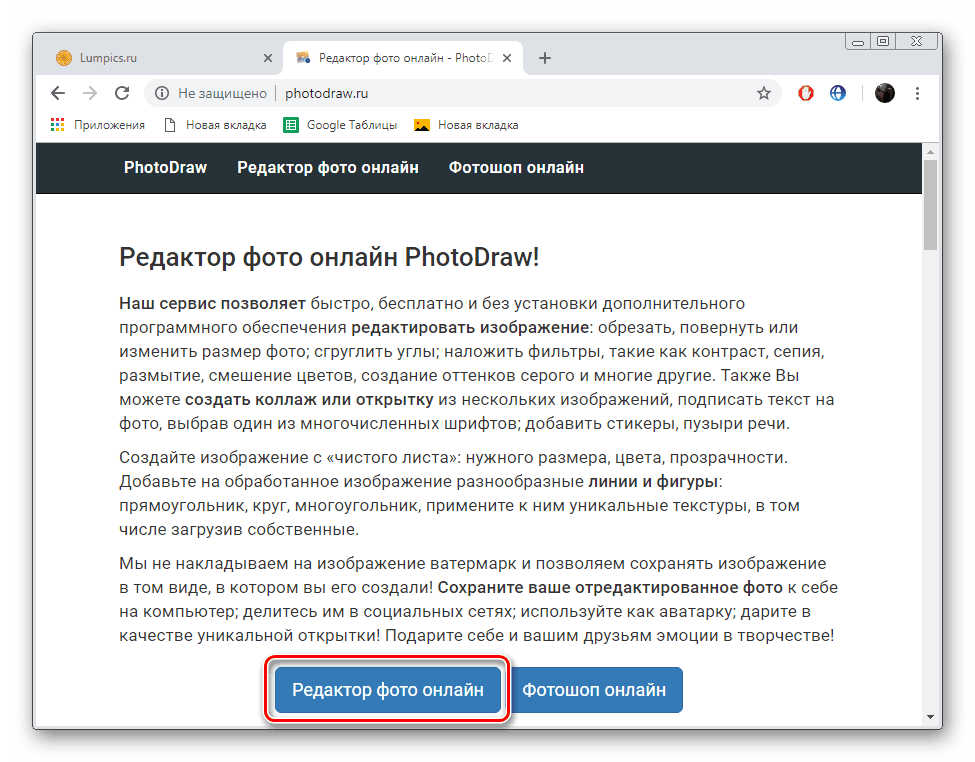
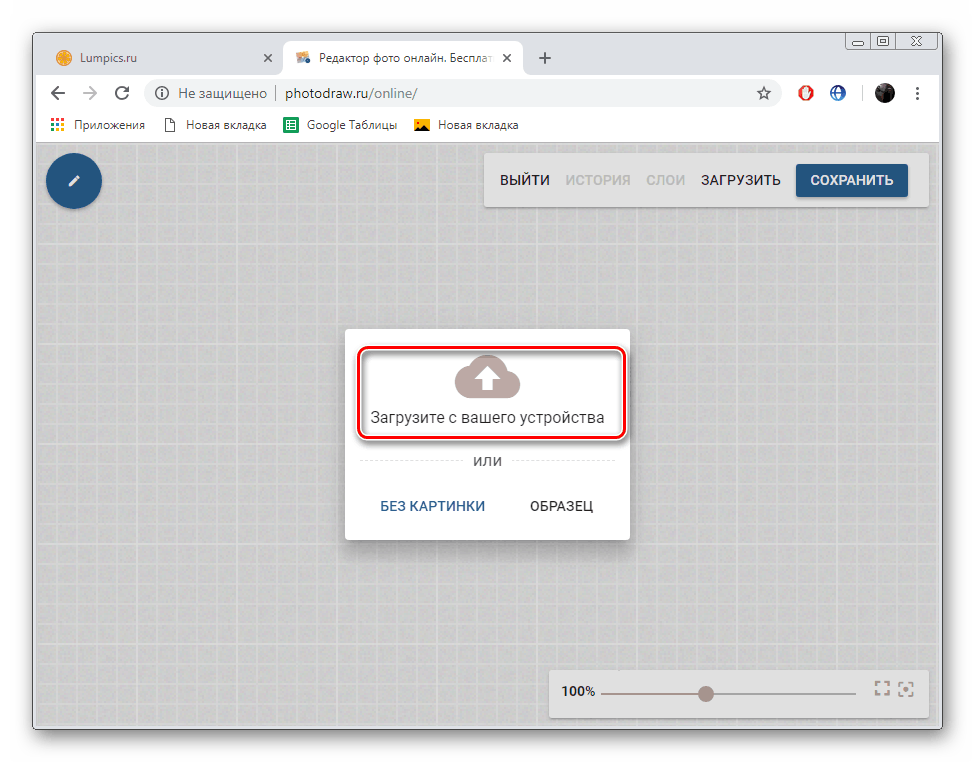
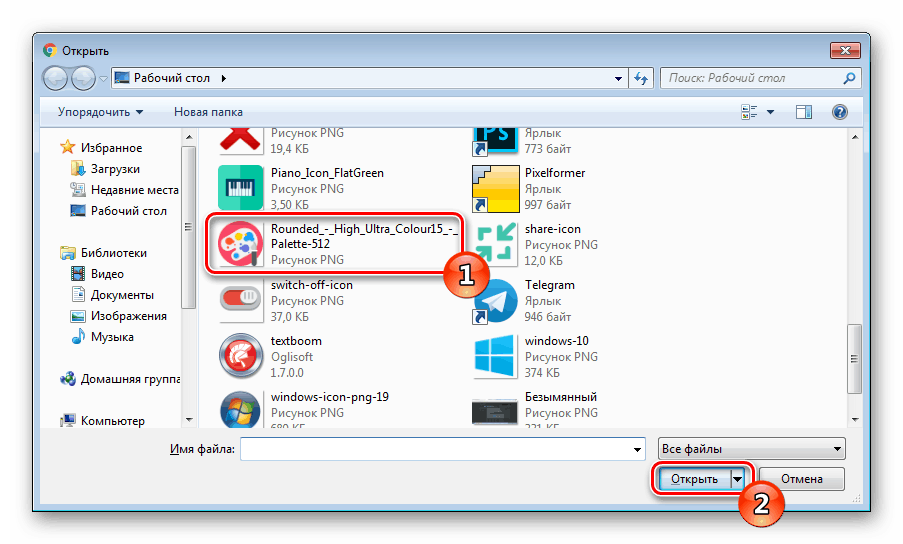
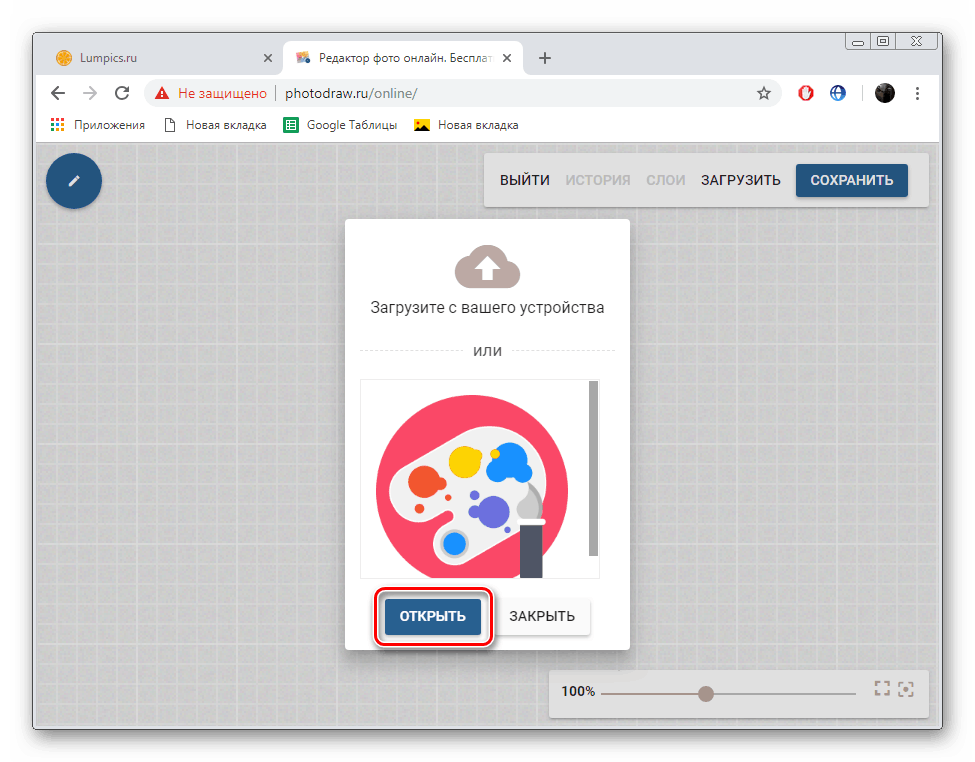
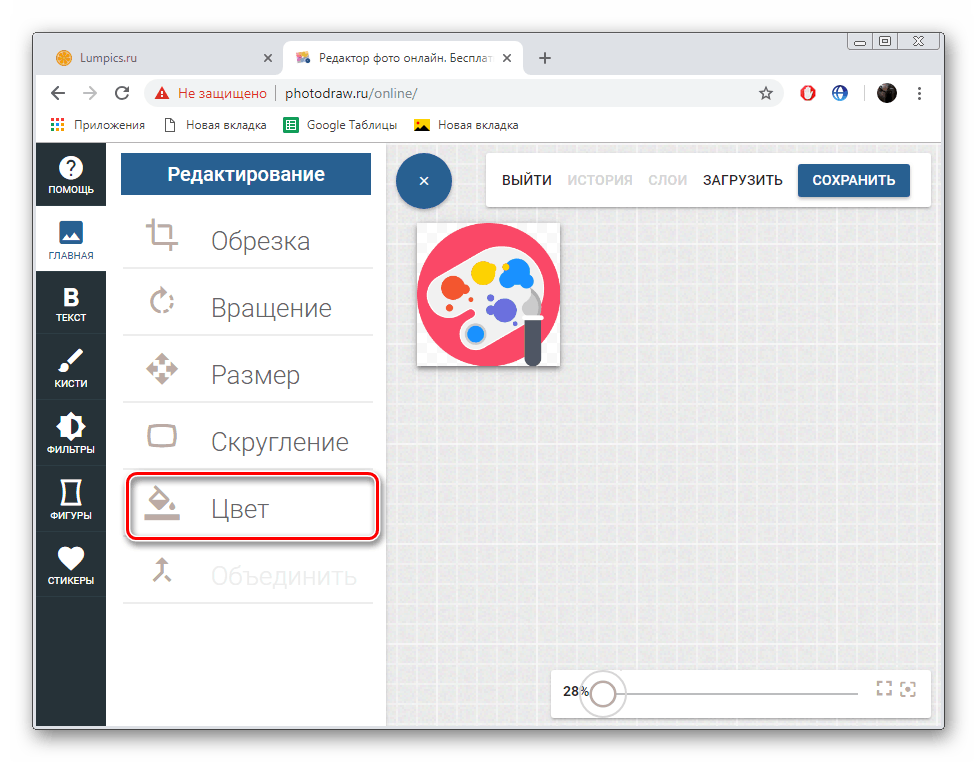
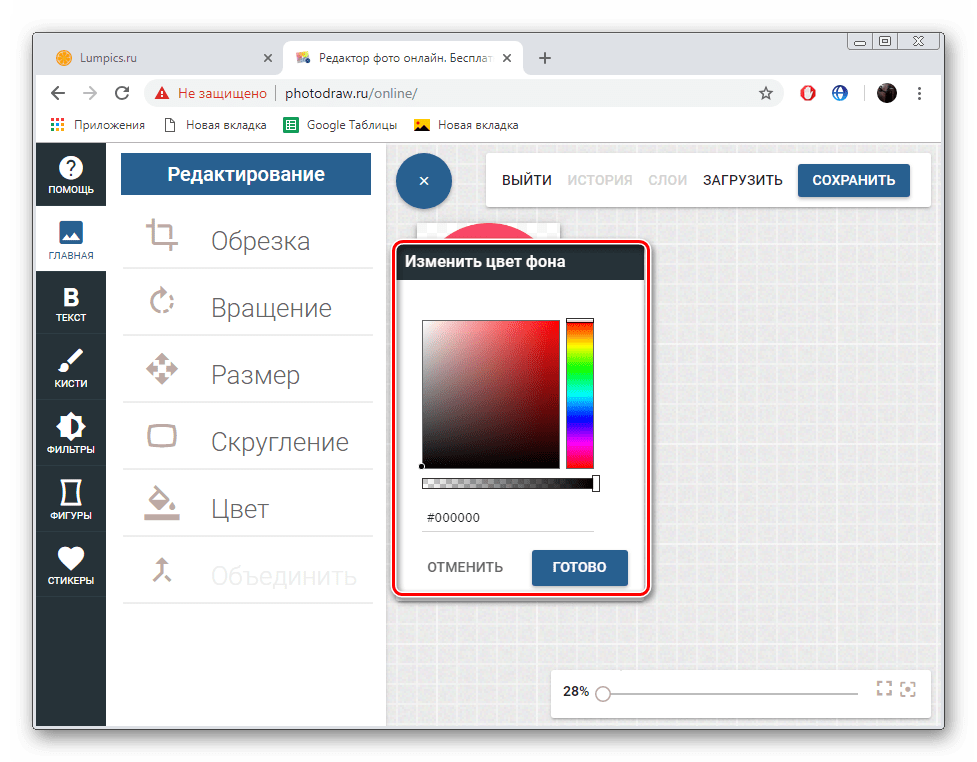
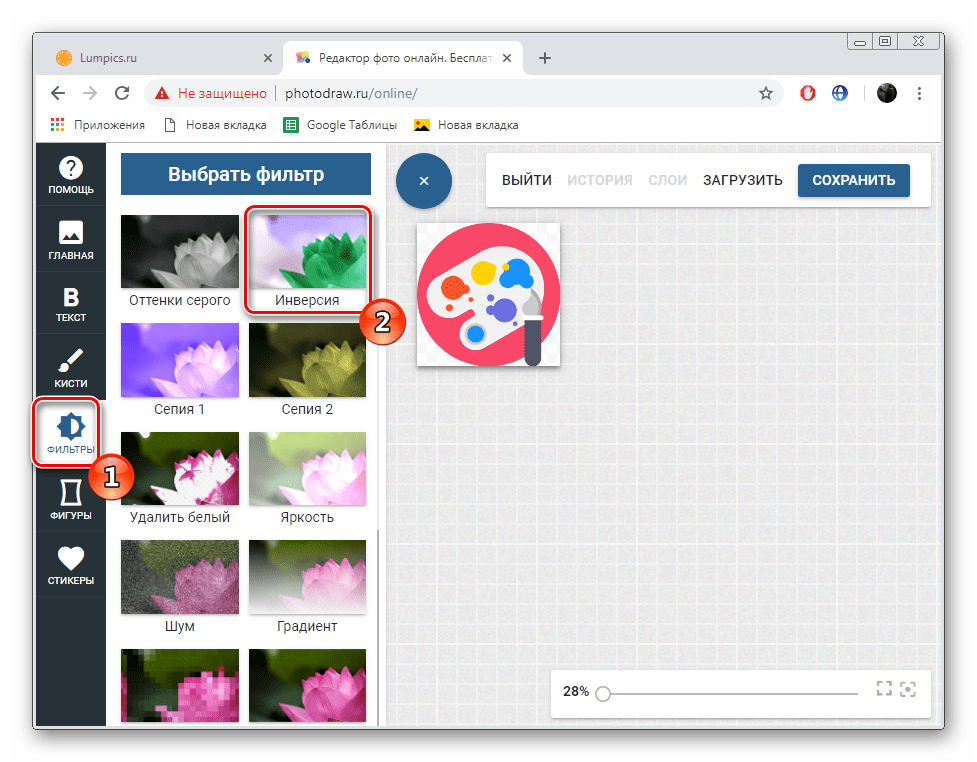
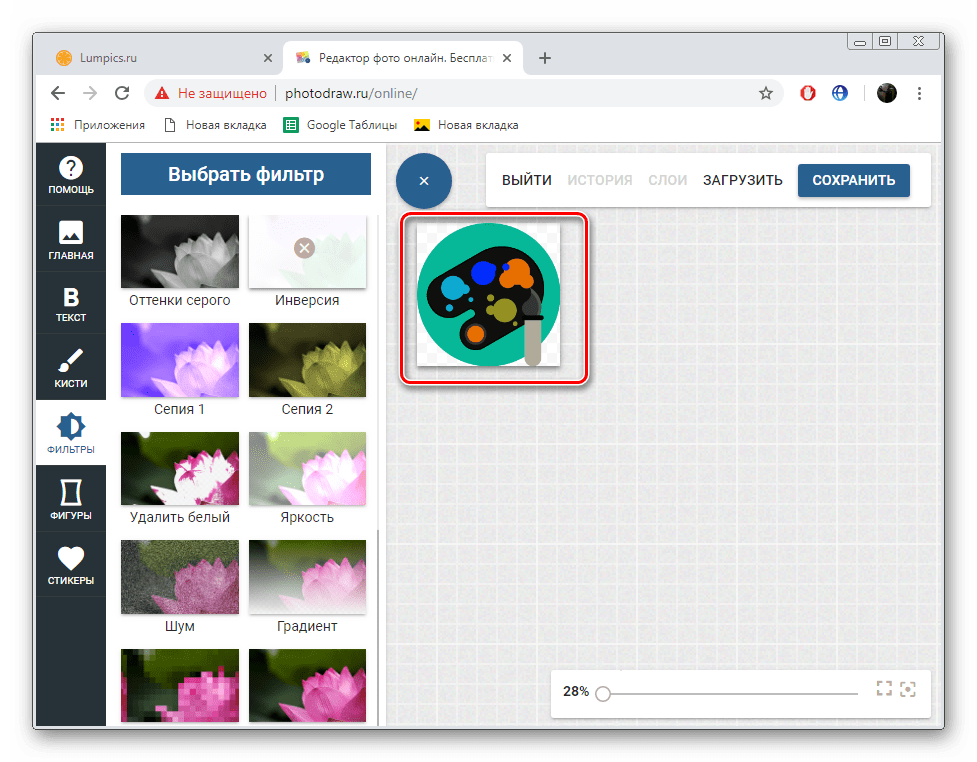
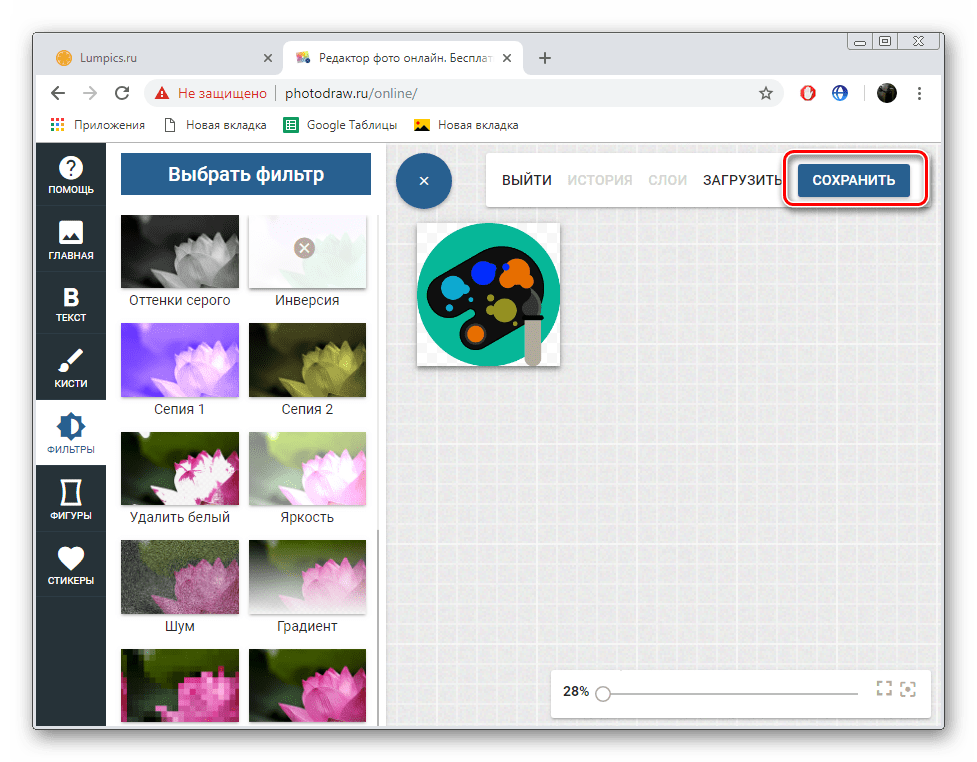
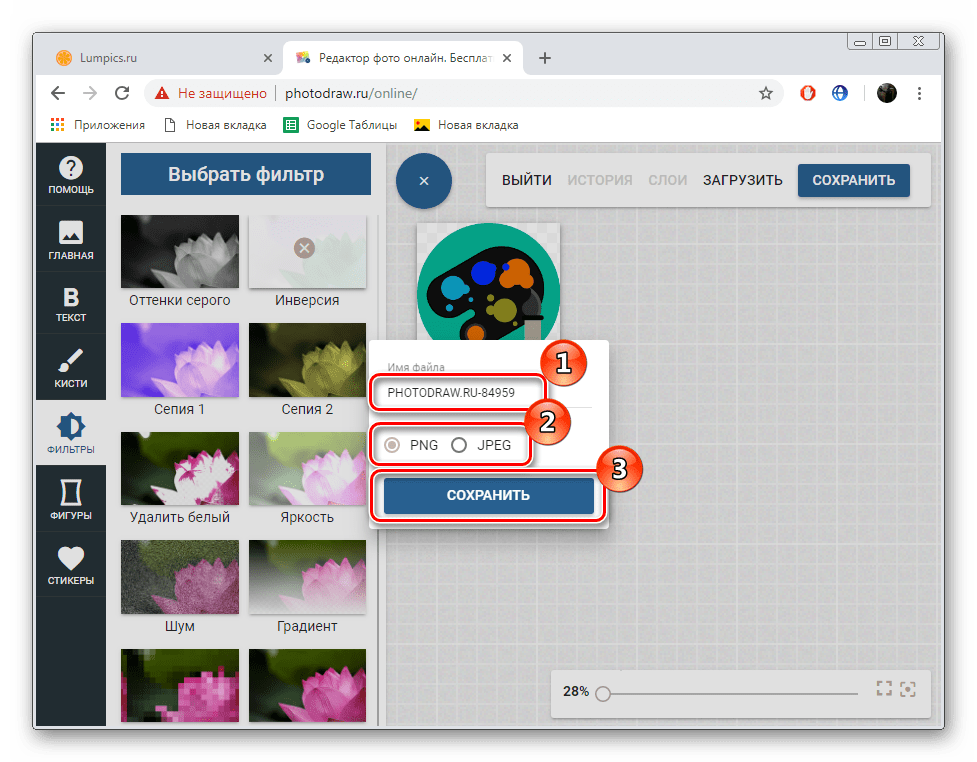
Sada je ispravljena datoteka na vašem računalu, a zadatak pretvorbe boje može se smatrati dovršenim.
Prsti jedne ruke dovoljni su za prikazivanje svih dostupnih web-usluga koje vam omogućuju da promijenite boju slike kako to korisnik želi, pa samo nađite najbolju opciju koja nije tako jednostavna. Danas smo detaljno razgovarali o dva najprikladnija online resursa, a vi, na temelju prezentiranih uputa, odaberite onu koju ćete koristiti.